OPEL VIVARO B 2019 Infotainment kézikönyv (in Hungarian)
Manufacturer: OPEL, Model Year: 2019, Model line: VIVARO B, Model: OPEL VIVARO B 2019Pages: 145, PDF Size: 2.12 MB
Page 101 of 145
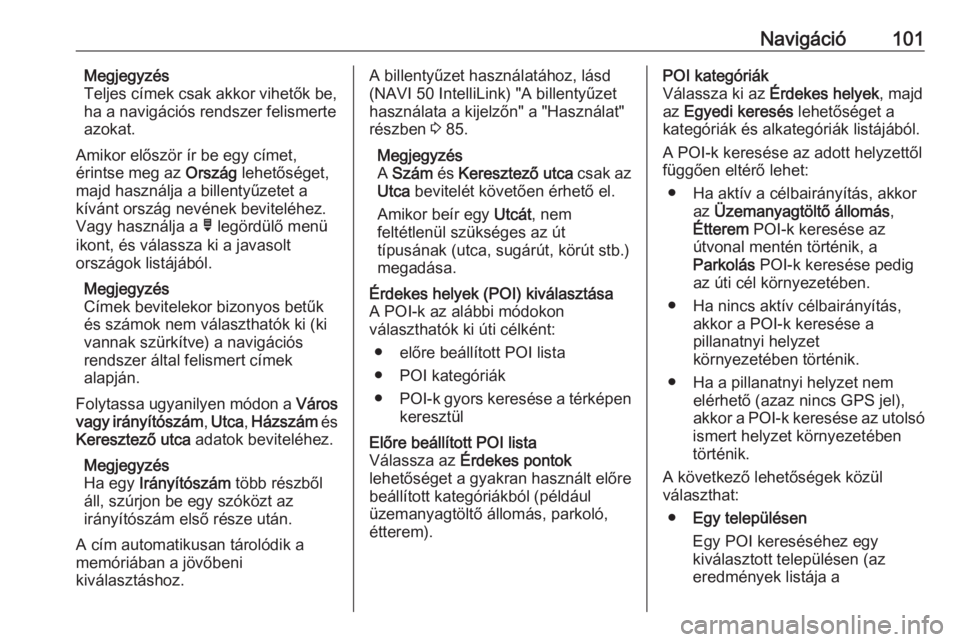
Navigáció101Megjegyzés
Teljes címek csak akkor vihetők be,
ha a navigációs rendszer felismerte
azokat.
Amikor először ír be egy címet,
érintse meg az Ország lehetőséget,
majd használja a billentyűzetet a kívánt ország nevének beviteléhez.
Vagy használja a ó legördülő menü
ikont, és válassza ki a javasolt
országok listájából.
Megjegyzés
Címek bevitelekor bizonyos betűk és számok nem választhatók ki (ki
vannak szürkítve) a navigációs
rendszer által felismert címek
alapján.
Folytassa ugyanilyen módon a Város
vagy irányítószám , Utca , Házszám és
Keresztező utca adatok beviteléhez.
Megjegyzés
Ha egy Irányítószám több részből
áll, szúrjon be egy szóközt az
irányítószám első része után.
A cím automatikusan tárolódik a
memóriában a jövőbeni
kiválasztáshoz.A billentyűzet használatához, lásd
(NAVI 50 IntelliLink) "A billentyűzet
használata a kijelzőn" a "Használat"
részben 3 85.
Megjegyzés
A Szám és Keresztező utca csak az
Utca bevitelét követően érhető el.
Amikor beír egy Utcát, nem
feltétlenül szükséges az út
típusának (utca, sugárút, körút stb.)
megadása.Érdekes helyek (POI) kiválasztása
A POI-k az alábbi módokon
választhatók ki úti célként:
● előre beállított POI lista
● POI kategóriák
● POI-k gyors keresése a térképen
keresztülElőre beállított POI lista
Válassza az Érdekes pontok
lehetőséget a gyakran használt előre
beállított kategóriákból (például
üzemanyagtöltő állomás, parkoló,
étterem).POI kategóriák
Válassza ki az Érdekes helyek , majd
az Egyedi keresés lehetőséget a
kategóriák és alkategóriák listájából.
A POI-k keresése az adott helyzettől
függően eltérő lehet:
● Ha aktív a célbairányítás, akkor az Üzemanyagtöltő állomás ,
Étterem POI-k keresése az
útvonal mentén történik, a
Parkolás POI-k keresése pedig
az úti cél környezetében.
● Ha nincs aktív célbairányítás, akkor a POI-k keresése a
pillanatnyi helyzet
környezetében történik.
● Ha a pillanatnyi helyzet nem elérhető (azaz nincs GPS jel),
akkor a POI-k keresése az utolsó
ismert helyzet környezetében
történik.
A következő lehetőségek közül
választhat:
● Egy településen
Egy POI kereséséhez egy
kiválasztott településen (az
eredmények listája a
Page 102 of 145
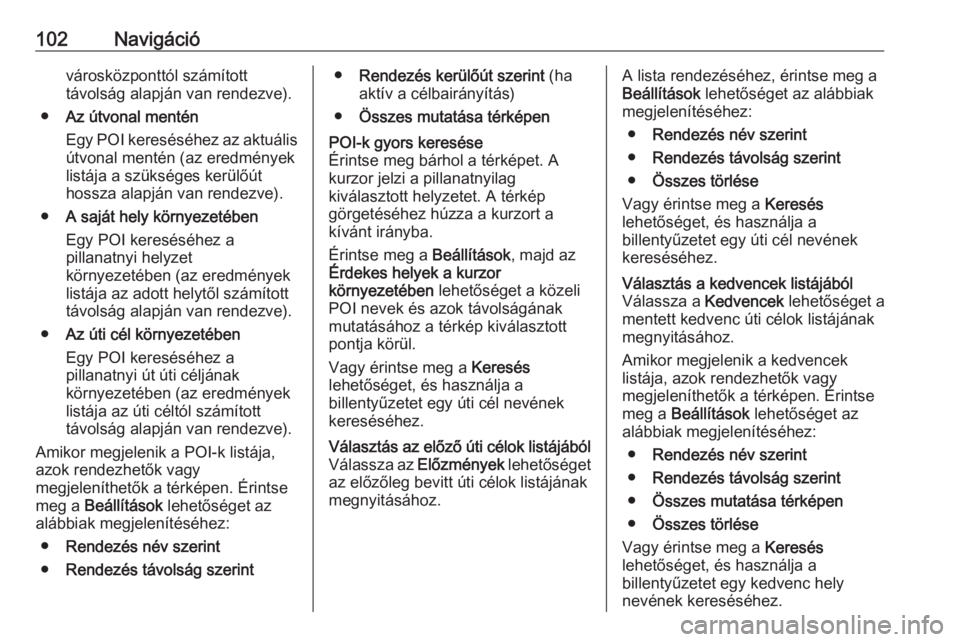
102Navigációvárosközponttól számított
távolság alapján van rendezve).
● Az útvonal mentén
Egy POI kereséséhez az aktuális útvonal mentén (az eredmények
listája a szükséges kerülőút
hossza alapján van rendezve).
● A saját hely környezetében
Egy POI kereséséhez a
pillanatnyi helyzet
környezetében (az eredmények listája az adott helytől számított
távolság alapján van rendezve).
● Az úti cél környezetében
Egy POI kereséséhez a
pillanatnyi út úti céljának
környezetében (az eredmények
listája az úti céltól számított
távolság alapján van rendezve).
Amikor megjelenik a POI-k listája,
azok rendezhetők vagy
megjeleníthetők a térképen. Érintse
meg a Beállítások lehetőséget az
alábbiak megjelenítéséhez:
● Rendezés név szerint
● Rendezés távolság szerint●Rendezés kerülőút szerint (ha
aktív a célbairányítás)
● Összes mutatása térképenPOI-k gyors keresése
Érintse meg bárhol a térképet. A
kurzor jelzi a pillanatnyilag
kiválasztott helyzetet. A térkép
görgetéséhez húzza a kurzort a
kívánt irányba.
Érintse meg a Beállítások, majd az
Érdekes helyek a kurzor
környezetében lehetőséget a közeli
POI nevek és azok távolságának
mutatásához a térkép kiválasztott
pontja körül.
Vagy érintse meg a Keresés
lehetőséget, és használja a
billentyűzetet egy úti cél nevének
kereséséhez.Választás az előző úti célok listájából
Válassza az Előzmények lehetőséget
az előzőleg bevitt úti célok listájának megnyitásához.A lista rendezéséhez, érintse meg a
Beállítások lehetőséget az alábbiak
megjelenítéséhez:
● Rendezés név szerint
● Rendezés távolság szerint
● Összes törlése
Vagy érintse meg a Keresés
lehetőséget, és használja a
billentyűzetet egy úti cél nevének
kereséséhez.Választás a kedvencek listájából
Válassza a Kedvencek lehetőséget a
mentett kedvenc úti célok listájának
megnyitásához.
Amikor megjelenik a kedvencek
listája, azok rendezhetők vagy
megjeleníthetők a térképen. Érintse
meg a Beállítások lehetőséget az
alábbiak megjelenítéséhez:
● Rendezés név szerint
● Rendezés távolság szerint
● Összes mutatása térképen
● Összes törlése
Vagy érintse meg a Keresés
lehetőséget, és használja a
billentyűzetet egy kedvenc hely
nevének kereséséhez.
Page 103 of 145

Navigáció103Válasszon úti célt a térkép
használatával
Válassza a Keresés térképen
lehetőséget az úti cél kereséséhez a
térkép görgetésével.
Érintse meg bárhol a térképet. A
kurzor jelzi a pillanatnyilag
kiválasztott helyzetet. A térkép
görgetéséhez húzza a kurzort a
kívánt irányba.
Érintse meg az OK gombot a hely úti
célként történő kiválasztásához.Írja be az úti cél koordinátáit
Válassza a Koordináta lehetőséget
az úti cél kereséséhez koordináták
bevitelével.
A koordináták formátumának
módosításához, érintse meg a
Beállítások lehetőséget, és
válasszon az alábbiak közül:
● Szélesség/hosszúság
Az értékek az alábbi formátumok bármelyikében bevihetők:● decimális fokok
● fokok és decimális percek
● fokok, percek és decimális másodpercek
● UTM (univerzális transzverzális
merkátor)
Az úti cél megerősítése
Amikor kiválasztott egy úti célt, akkor megjelenik az útvonal a térképen.
Érintse meg az OK lehetőséget, és
állítsa be Új útvonalként .
Ha aktív a célbairányítás, akkor az úti
cél beállítható Útvonalpontként az
útvonal mentén.
Kedvencek hozzáadása és tárolása
Amikor ki van választva egy úti cél,
érintse meg a Beállítások lehetőséget
az alábbiak megjelenítéséhez:
● Hozzáadás a kedvencekhez : Úti
cél mentése a kedvencek
listájába.
● Pillanatnyi forgalom :
Információkat nyújt a közlekedési
eseményekről (a verziótól
függően).Lásd (NAVI 50 IntelliLink)
"Közlekedési információk" a
"Célbairányítás" részben 3 106.
● Info /Hírek : Információkat jelenít
meg (például cím) a kiválasztott
POI-ról.
Mutatja a kiválasztott helyzet
helyét (cím), megadja a GPS
koordinátákat (szélesség/
hosszúság) és, ha alkalmazható, megmutatja a kiválasztott POI
telefonszámát.
● Vissza az autóhoz : Visszatérés a
jármű pillanatnyi helyzetéhez.
Mielőtt kedvencként mentené,
módosíthatja a kedvenc nevét a
billentyűzet használatával.
A billentyűzet használatához, lásd
(NAVI 50 IntelliLink) "A billentyűzet
használata a kijelzőn" a "Használat" részben 3 85.
Kedvenc törlése
Amikor ki van választva egy kedvenc,
érintse meg az Opciók lehetőséget,
mielőtt elindítaná a célbairányítást,
majd a Kedvenc törlése lehetőséget a
törlés megerősítéséhez.
Page 104 of 145
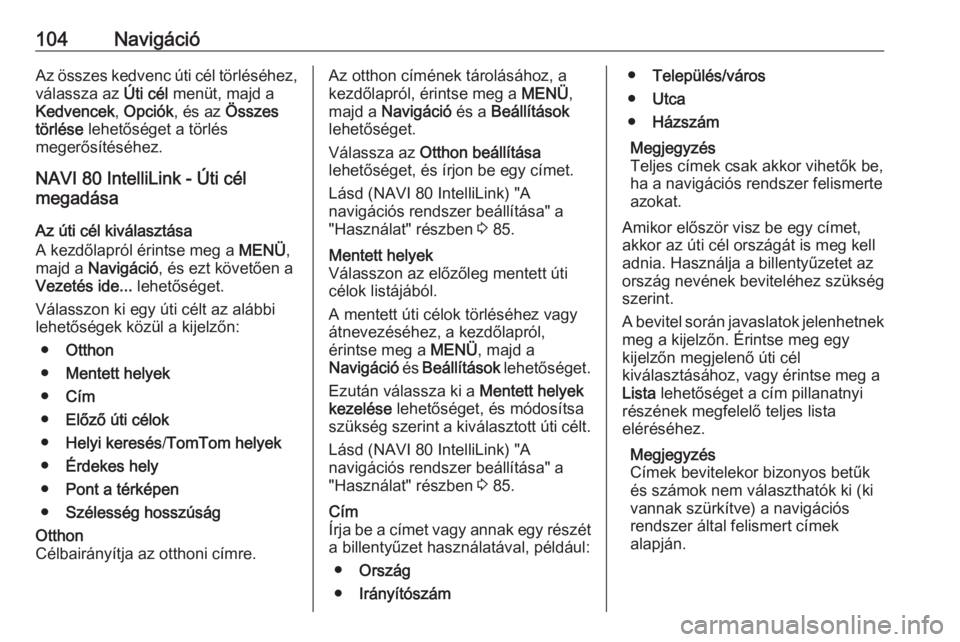
104NavigációAz összes kedvenc úti cél törléséhez,válassza az Úti cél menüt, majd a
Kedvencek , Opciók , és az Összes
törlése lehetőséget a törlés
megerősítéséhez.
NAVI 80 IntelliLink - Úti cél
megadása
Az úti cél kiválasztása
A kezdőlapról érintse meg a MENÜ,
majd a Navigáció , és ezt követően a
Vezetés ide... lehetőséget.
Válasszon ki egy úti célt az alábbi
lehetőségek közül a kijelzőn:
● Otthon
● Mentett helyek
● Cím
● Előző úti célok
● Helyi keresés /TomTom helyek
● Érdekes hely
● Pont a térképen
● Szélesség hosszúságOtthon
Célbairányítja az otthoni címre.Az otthon címének tárolásához, a
kezdőlapról, érintse meg a MENÜ,
majd a Navigáció és a Beállítások
lehetőséget.
Válassza az Otthon beállítása
lehetőséget, és írjon be egy címet.
Lásd (NAVI 80 IntelliLink) "A
navigációs rendszer beállítása" a "Használat" részben 3 85.Mentett helyek
Válasszon az előzőleg mentett úti
célok listájából.
A mentett úti célok törléséhez vagy
átnevezéséhez, a kezdőlapról,
érintse meg a MENÜ, majd a
Navigáció és Beállítások lehetőséget.
Ezután válassza ki a Mentett helyek
kezelése lehetőséget, és módosítsa
szükség szerint a kiválasztott úti célt.
Lásd (NAVI 80 IntelliLink) "A
navigációs rendszer beállítása" a
"Használat" részben 3 85.Cím
Írja be a címet vagy annak egy részét
a billentyűzet használatával, például:
● Ország
● Irányítószám●Település/város
● Utca
● Házszám
Megjegyzés
Teljes címek csak akkor vihetők be,
ha a navigációs rendszer felismerte
azokat.
Amikor először visz be egy címet,
akkor az úti cél országát is meg kell
adnia. Használja a billentyűzetet az
ország nevének beviteléhez szükség
szerint.
A bevitel során javaslatok jelenhetnek meg a kijelzőn. Érintse meg egy
kijelzőn megjelenő úti cél
kiválasztásához, vagy érintse meg a
Lista lehetőséget a cím pillanatnyi
részének megfelelő teljes lista
eléréséhez.
Megjegyzés
Címek bevitelekor bizonyos betűk
és számok nem választhatók ki (ki
vannak szürkítve) a navigációs
rendszer által felismert címek
alapján.
Page 105 of 145
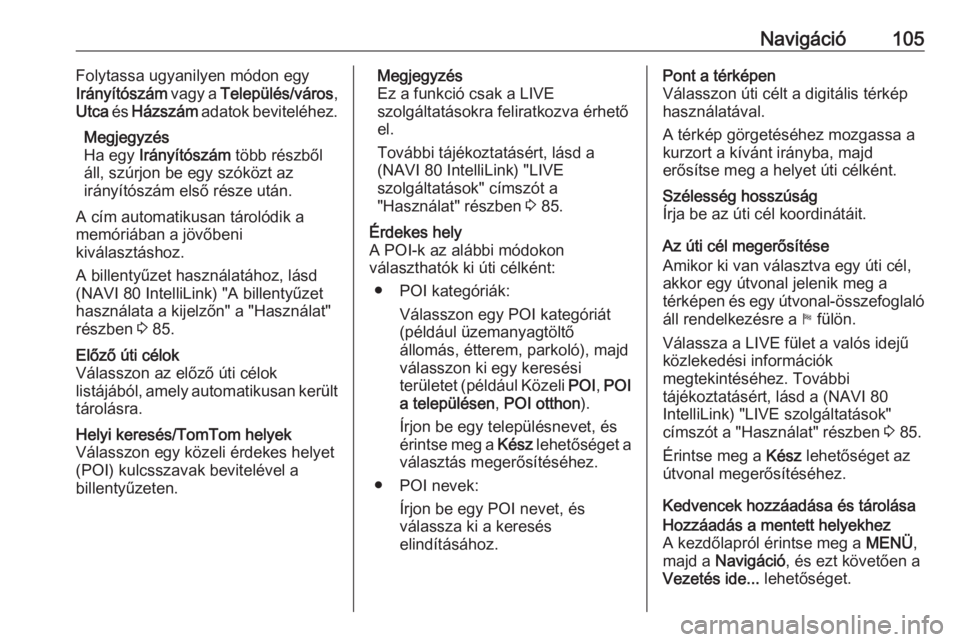
Navigáció105Folytassa ugyanilyen módon egy
Irányítószám vagy a Település/város ,
Utca és Házszám adatok beviteléhez.
Megjegyzés
Ha egy Irányítószám több részből
áll, szúrjon be egy szóközt az
irányítószám első része után.
A cím automatikusan tárolódik a
memóriában a jövőbeni
kiválasztáshoz.
A billentyűzet használatához, lásd
(NAVI 80 IntelliLink) "A billentyűzet
használata a kijelzőn" a "Használat"
részben 3 85.Előző úti célok
Válasszon az előző úti célok
listájából, amely automatikusan került
tárolásra.Helyi keresés/TomTom helyek
Válasszon egy közeli érdekes helyet
(POI) kulcsszavak bevitelével a
billentyűzeten.Megjegyzés
Ez a funkció csak a LIVE
szolgáltatásokra feliratkozva érhető el.
További tájékoztatásért, lásd a
(NAVI 80 IntelliLink) "LIVE
szolgáltatások" címszót a
"Használat" részben 3 85.Érdekes hely
A POI-k az alábbi módokon
választhatók ki úti célként:
● POI kategóriák: Válasszon egy POI kategóriát
(például üzemanyagtöltő
állomás, étterem, parkoló), majd
válasszon ki egy keresési
területet (például Közeli POI, POI
a településen , POI otthon ).
Írjon be egy településnevet, és
érintse meg a Kész lehetőséget a
választás megerősítéséhez.
● POI nevek: Írjon be egy POI nevet, és
válassza ki a keresés
elindításához.Pont a térképen
Válasszon úti célt a digitális térkép
használatával.
A térkép görgetéséhez mozgassa a
kurzort a kívánt irányba, majd
erősítse meg a helyet úti célként.Szélesség hosszúság
Írja be az úti cél koordinátáit.
Az úti cél megerősítése
Amikor ki van választva egy úti cél,
akkor egy útvonal jelenik meg a
térképen és egy útvonal-összefoglaló
áll rendelkezésre a y fülön.
Válassza a LIVE fület a valós idejű
közlekedési információk
megtekintéséhez. További
tájékoztatásért, lásd a (NAVI 80
IntelliLink) "LIVE szolgáltatások"
címszót a "Használat" részben 3 85.
Érintse meg a Kész lehetőséget az
útvonal megerősítéséhez.
Kedvencek hozzáadása és tárolása
Hozzáadás a mentett helyekhez
A kezdőlapról érintse meg a MENÜ,
majd a Navigáció , és ezt követően a
Vezetés ide... lehetőséget.
Page 106 of 145
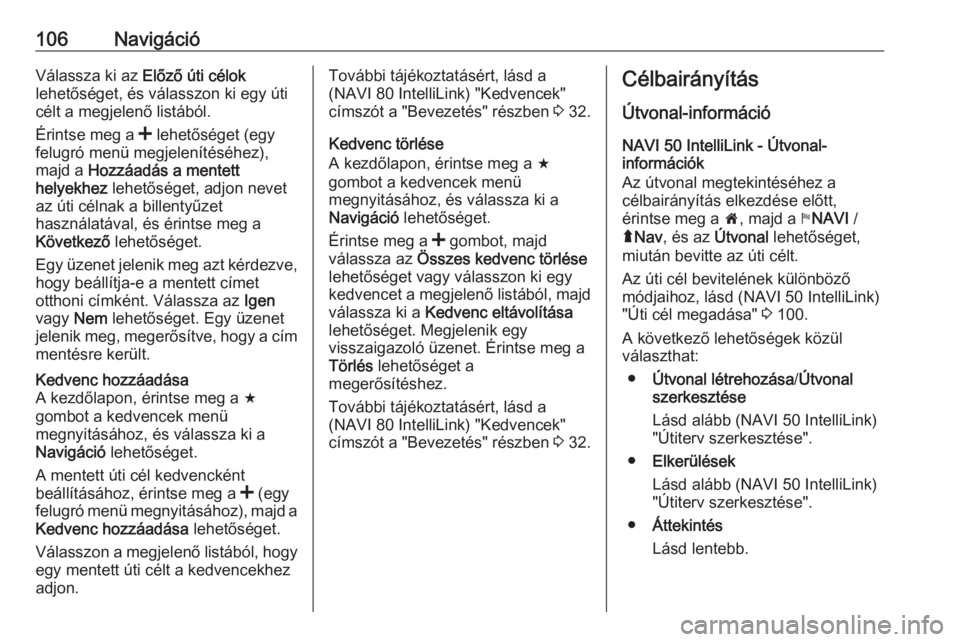
106NavigációVálassza ki az Előző úti célok
lehetőséget, és válasszon ki egy úti
célt a megjelenő listából.
Érintse meg a < lehetőséget (egy
felugró menü megjelenítéséhez),
majd a Hozzáadás a mentett
helyekhez lehetőséget, adjon nevet
az úti célnak a billentyűzet
használatával, és érintse meg a
Következő lehetőséget.
Egy üzenet jelenik meg azt kérdezve, hogy beállítja-e a mentett címet
otthoni címként. Válassza az Igen
vagy Nem lehetőséget. Egy üzenet
jelenik meg, megerősítve, hogy a cím
mentésre került.Kedvenc hozzáadása
A kezdőlapon, érintse meg a f
gombot a kedvencek menü
megnyitásához, és válassza ki a
Navigáció lehetőséget.
A mentett úti cél kedvencként
beállításához, érintse meg a < (egy
felugró menü megnyitásához), majd a
Kedvenc hozzáadása lehetőséget.
Válasszon a megjelenő listából, hogy egy mentett úti célt a kedvencekhez
adjon.További tájékoztatásért, lásd a
(NAVI 80 IntelliLink) "Kedvencek" címszót a "Bevezetés" részben 3 32.
Kedvenc törlése
A kezdőlapon, érintse meg a f
gombot a kedvencek menü
megnyitásához, és válassza ki a
Navigáció lehetőséget.
Érintse meg a < gombot, majd
válassza az Összes kedvenc törlése
lehetőséget vagy válasszon ki egy
kedvencet a megjelenő listából, majd válassza ki a Kedvenc eltávolítása
lehetőséget. Megjelenik egy
visszaigazoló üzenet. Érintse meg a Törlés lehetőséget a
megerősítéshez.
További tájékoztatásért, lásd a
(NAVI 80 IntelliLink) "Kedvencek"
címszót a "Bevezetés" részben 3 32.Célbairányítás
Útvonal-információNAVI 50 IntelliLink - Útvonal-
információk
Az útvonal megtekintéséhez a
célbairányítás elkezdése előtt,
érintse meg a 7, majd a yNAVI /
ý Nav , és az Útvonal lehetőséget,
miután bevitte az úti célt.
Az úti cél bevitelének különböző
módjaihoz, lásd (NAVI 50 IntelliLink)
"Úti cél megadása" 3 100.
A következő lehetőségek közül
választhat:
● Útvonal létrehozása /Útvonal
szerkesztése
Lásd alább (NAVI 50 IntelliLink)
"Útiterv szerkesztése".
● Elkerülések
Lásd alább (NAVI 50 IntelliLink)
"Útiterv szerkesztése".
● Áttekintés
Lásd lentebb.
Page 107 of 145
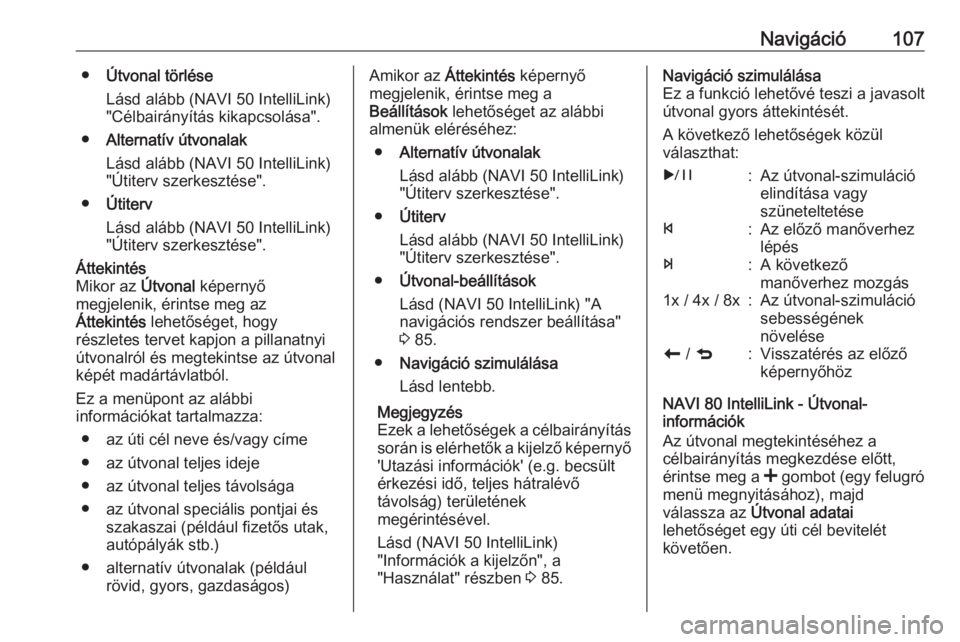
Navigáció107●Útvonal törlése
Lásd alább (NAVI 50 IntelliLink)
"Célbairányítás kikapcsolása".
● Alternatív útvonalak
Lásd alább (NAVI 50 IntelliLink)
"Útiterv szerkesztése".
● Útiterv
Lásd alább (NAVI 50 IntelliLink) "Útiterv szerkesztése".Áttekintés
Mikor az Útvonal képernyő
megjelenik, érintse meg az
Áttekintés lehetőséget, hogy
részletes tervet kapjon a pillanatnyi
útvonalról és megtekintse az útvonal
képét madártávlatból.
Ez a menüpont az alábbi
információkat tartalmazza:
● az úti cél neve és/vagy címe
● az útvonal teljes ideje
● az útvonal teljes távolsága
● az útvonal speciális pontjai és szakaszai (például fizetős utak,
autópályák stb.)
● alternatív útvonalak (például rövid, gyors, gazdaságos)Amikor az Áttekintés képernyő
megjelenik, érintse meg a
Beállítások lehetőséget az alábbi
almenük eléréséhez:
● Alternatív útvonalak
Lásd alább (NAVI 50 IntelliLink)
"Útiterv szerkesztése".
● Útiterv
Lásd alább (NAVI 50 IntelliLink) "Útiterv szerkesztése".
● Útvonal-beállítások
Lásd (NAVI 50 IntelliLink) "A
navigációs rendszer beállítása"
3 85.
● Navigáció szimulálása
Lásd lentebb.
Megjegyzés
Ezek a lehetőségek a célbairányítás során is elérhetők a kijelző képernyő
'Utazási információk' (e.g. becsült
érkezési idő, teljes hátralévő
távolság) területének
megérintésével.
Lásd (NAVI 50 IntelliLink)
"Információk a kijelzőn", a
"Használat" részben 3 85.Navigáció szimulálása
Ez a funkció lehetővé teszi a javasolt
útvonal gyors áttekintését.
A következő lehetőségek közül
választhat:r:Az útvonal-szimuláció
elindítása vagy
szüneteltetésef:Az előző manőverhez
lépése:A következő
manőverhez mozgás1x / 4x / 8x:Az útvonal-szimuláció
sebességének
növeléser / q:Visszatérés az előző
képernyőhöz
NAVI 80 IntelliLink - Útvonal-
információk
Az útvonal megtekintéséhez a
célbairányítás megkezdése előtt,
érintse meg a < gombot (egy felugró
menü megnyitásához), majd
válassza az Útvonal adatai
lehetőséget egy úti cél bevitelét
követően.
Page 108 of 145
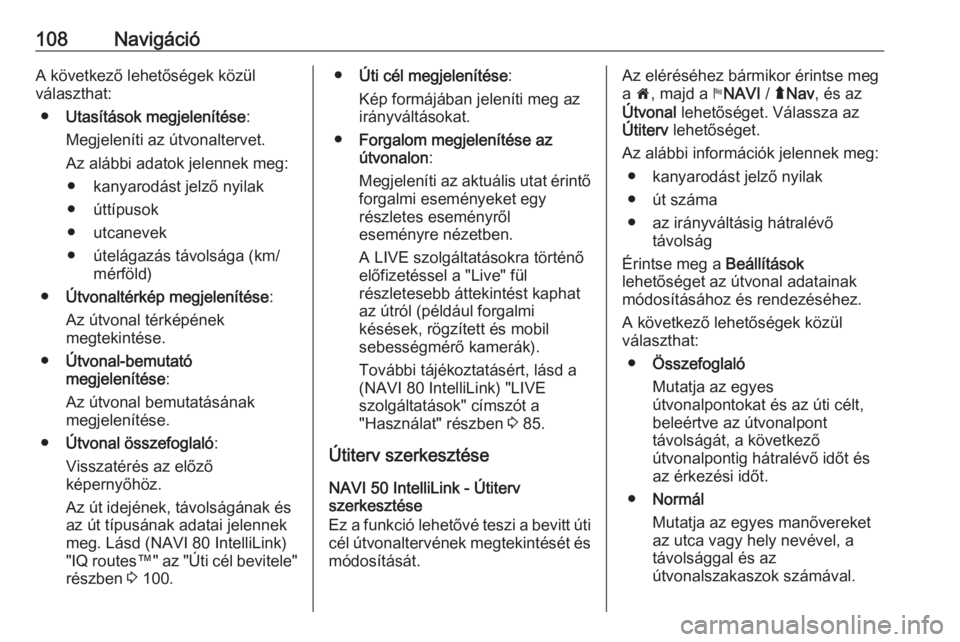
108NavigációA következő lehetőségek közül
választhat:
● Utasítások megjelenítése :
Megjeleníti az útvonaltervet.
Az alábbi adatok jelennek meg: ● kanyarodást jelző nyilak
● úttípusok
● utcanevek
● útelágazás távolsága (km/ mérföld)
● Útvonaltérkép megjelenítése :
Az útvonal térképének
megtekintése.
● Útvonal-bemutató
megjelenítése :
Az útvonal bemutatásának
megjelenítése.
● Útvonal összefoglaló :
Visszatérés az előző
képernyőhöz.
Az út idejének, távolságának és
az út típusának adatai jelennek
meg. Lásd (NAVI 80 IntelliLink)
" IQ routes™" az "Úti cél bevitele"
részben 3 100.● Úti cél megjelenítése :
Kép formájában jeleníti meg az
irányváltásokat.
● Forgalom megjelenítése az
útvonalon :
Megjeleníti az aktuális utat érintő
forgalmi eseményeket egy
részletes eseményről
eseményre nézetben.
A LIVE szolgáltatásokra történő
előfizetéssel a "Live" fül
részletesebb áttekintést kaphat
az útról (például forgalmi
késések, rögzített és mobil
sebességmérő kamerák).
További tájékoztatásért, lásd a
(NAVI 80 IntelliLink) "LIVE
szolgáltatások" címszót a
"Használat" részben 3 85.
Útiterv szerkesztése NAVI 50 IntelliLink - Útiterv
szerkesztése
Ez a funkció lehetővé teszi a bevitt úti
cél útvonaltervének megtekintését és módosítását.Az eléréséhez bármikor érintse meg
a 7 , majd a yNAVI / ýNav , és az
Útvonal lehetőséget. Válassza az
Útiterv lehetőséget.
Az alábbi információk jelennek meg: ● kanyarodást jelző nyilak
● út száma
● az irányváltásig hátralévő távolság
Érintse meg a Beállítások
lehetőséget az útvonal adatainak
módosításához és rendezéséhez.
A következő lehetőségek közül
választhat:
● Összefoglaló
Mutatja az egyes
útvonalpontokat és az úti célt,
beleértve az útvonalpont
távolságát, a következő
útvonalpontig hátralévő időt és
az érkezési időt.
● Normál
Mutatja az egyes manővereket az utca vagy hely nevével, a
távolsággal és az
útvonalszakaszok számával.
Page 109 of 145
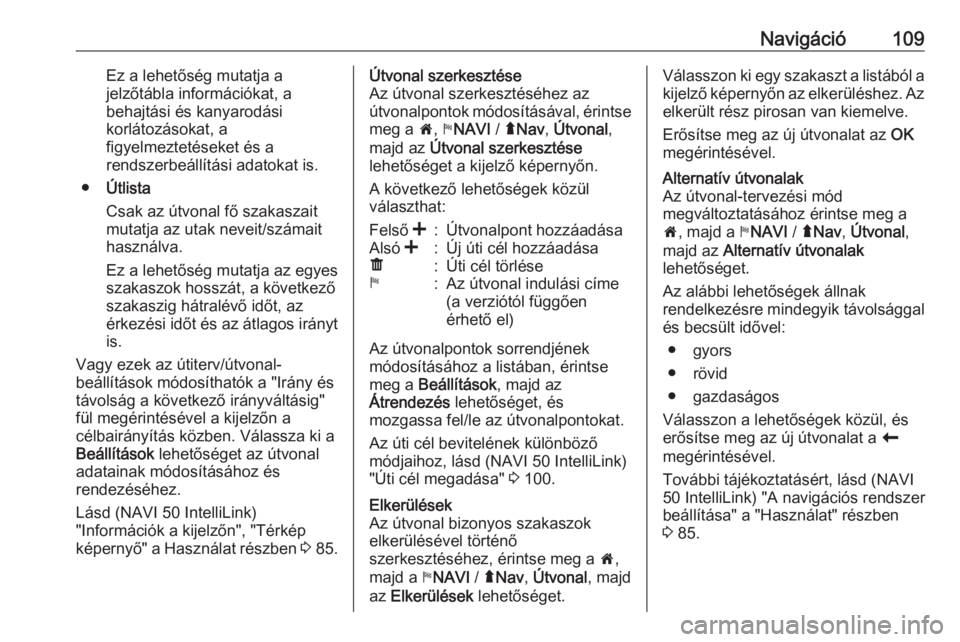
Navigáció109Ez a lehetőség mutatja a
jelzőtábla információkat, a
behajtási és kanyarodási
korlátozásokat, a
figyelmeztetéseket és a
rendszerbeállítási adatokat is.
● Útlista
Csak az útvonal fő szakaszait
mutatja az utak neveit/számait
használva.
Ez a lehetőség mutatja az egyes
szakaszok hosszát, a következő
szakaszig hátralévő időt, az
érkezési időt és az átlagos irányt
is.
Vagy ezek az útiterv/útvonal-
beállítások módosíthatók a "Irány és
távolság a következő irányváltásig"
fül megérintésével a kijelzőn a
célbairányítás közben. Válassza ki a
Beállítások lehetőséget az útvonal
adatainak módosításához és
rendezéséhez.
Lásd (NAVI 50 IntelliLink)
"Információk a kijelzőn", "Térkép
képernyő" a Használat részben 3 85.Útvonal szerkesztése
Az útvonal szerkesztéséhez az
útvonalpontok módosításával, érintse meg a 7, y NAVI / ýNav , Útvonal ,
majd az Útvonal szerkesztése
lehetőséget a kijelző képernyőn.
A következő lehetőségek közül
választhat:Felső <:Útvonalpont hozzáadásaAlsó <:Új úti cél hozzáadásaë:Úti cél törlésey:Az útvonal indulási címe
(a verziótól függően
érhető el)
Az útvonalpontok sorrendjének
módosításához a listában, érintse
meg a Beállítások , majd az
Átrendezés lehetőséget, és
mozgassa fel/le az útvonalpontokat.
Az úti cél bevitelének különböző
módjaihoz, lásd (NAVI 50 IntelliLink)
"Úti cél megadása" 3 100.
Elkerülések
Az útvonal bizonyos szakaszok
elkerülésével történő
szerkesztéséhez, érintse meg a 7,
majd a yNAVI / ýNav , Útvonal , majd
az Elkerülések lehetőséget.Válasszon ki egy szakaszt a listából a
kijelző képernyőn az elkerüléshez. Az
elkerült rész pirosan van kiemelve.
Erősítse meg az új útvonalat az OK
megérintésével.Alternatív útvonalak
Az útvonal-tervezési mód
megváltoztatásához érintse meg a
7 , majd a yNAVI / ýNav , Útvonal ,
majd az Alternatív útvonalak
lehetőséget.
Az alábbi lehetőségek állnak
rendelkezésre mindegyik távolsággal
és becsült idővel:
● gyors
● rövid
● gazdaságos
Válasszon a lehetőségek közül, és
erősítse meg az új útvonalat a r
megérintésével.
További tájékoztatásért, lásd (NAVI 50 IntelliLink) "A navigációs rendszer
beállítása" a "Használat" részben
3 85.
Page 110 of 145

110NavigációNAVI 80 IntelliLink - Útiterv
szerkesztése
Az utak előre tervezhetők a
kezdőpont és az úti cél bevitelével.
A kezdőlapról érintse meg a MENÜ,
majd a Navigáció , és ezt követően az
Útitervek lehetőséget.
Válasszon egy indulási pontot az úti
cél bevitelével egyező módon. Lásd
(NAVI 80 IntelliLink) "Úti cél
megadása" 3 100. Ezután válasszon
egy úti célt, válassza ki az útvonal
típusát, és erősítse meg.
A rendszer megtervezi az útvonalat, és lehetővé teszi a részletek
megtekintését.Útvonal módosítása
Az útvonal célbairányítás közbeni
módosításához, a kezdőlapról,
érintse meg a MENÜ, majd a
Navigáció , és az Útvonal
módosítása lehetőséget.
A következő lehetőségek közül
választhat:
● Alternatíva számítása
● Útvonal törlése
● Ezen keresztül●Útelzáró akadályok elkerülése
● Útvonal részének elkerülése
● Késések minimalizálásaAlternatíva számítása
Válassza ki egy alternatív útvonal
számításához az úti célig.Útvonal törlése
Válassza ki az aktuális célbairányítás leállításához.
A célbairányítás elindításához érintse
meg a Vezetés ide... , majd az Előző
úti célok lehetőséget és válassza ki
újra az útvonalat.Ezen keresztül (útvonalpontok)
Válassza ki az úti céljához számított
útvonal módosításához úgy, hogy az
tartalmazzon egy adott helyet
(útvonalpontot).
A hely bevitele ugyanolyan módon történik mint az úti célé.
Válasszon a lehetőségek ugyanazon
listájából, például "Cím", "Mentett
helyek", "Érdekes pontok", "Pont a
térképen".
Lásd (NAVI 80 IntelliLink) "úti cél megadása" 3 100.Útelzáró akadályok elkerülése
Válassza ki ezt a lehetőséget, ha a
közlekedési információs szolgáltatás
jelenleg nem jelez útelzáró akadályt.
Lásd alább (NAVI 80 IntelliLink)
"Közlekedési információk".
Válassza ki a távolságot (méterben)
az útvonalon, amelyet el kell kerülni,
például "100m", "500m", "2 000m", "5
000m".
A rendszer újratervezi az útvonalat, a kiválasztott hosszúságú útszakasz
elkerülésével.Útvonal részének elkerülése
Válassza ki az útvonal egy részének
elkerüléséhez. Válassza ki az
elkerülni kívánt utcát az útvonalon
felsorolt utcák közül.Késések minimalizálása
Válassza ki a legfrissebb közlekedési
információkon alapuló útvonal
megtervezéséhez..